修改菜单
您可以修改菜单相关参数设置,以便实时调整菜单属性,方便对菜单进行管理。
操作须知
系统默认提供的菜单不允许修改上级菜单和菜单类型,且菜单类型为“菜单”时不允许修改是否外链和路由地址。
前提条件
操作步骤
登录软件工厂,进入 ECMP 欢迎页。
在左侧导航栏中,单击基础设置 > 菜单管理,进入菜单管理页面。
在菜单管理页面修改目录、菜单和按钮。
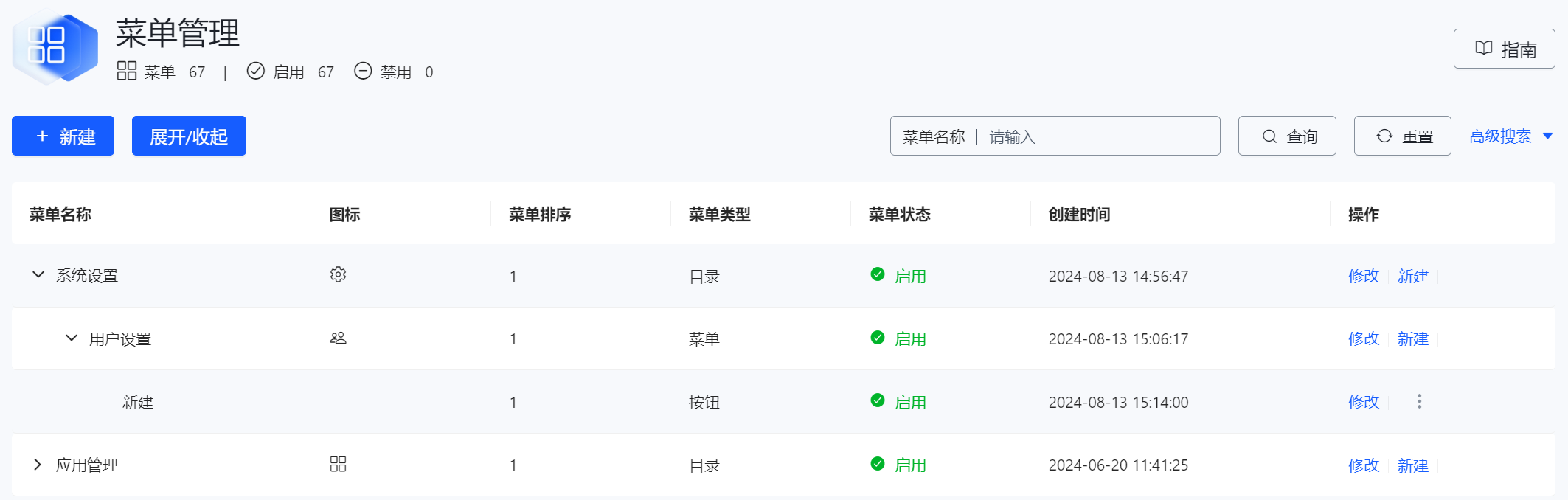
修改目录
在菜单管理页面,选择要修改的目录,单击操作列的修改。
在修改菜单窗口,参考表 1 完成相关参数修改。
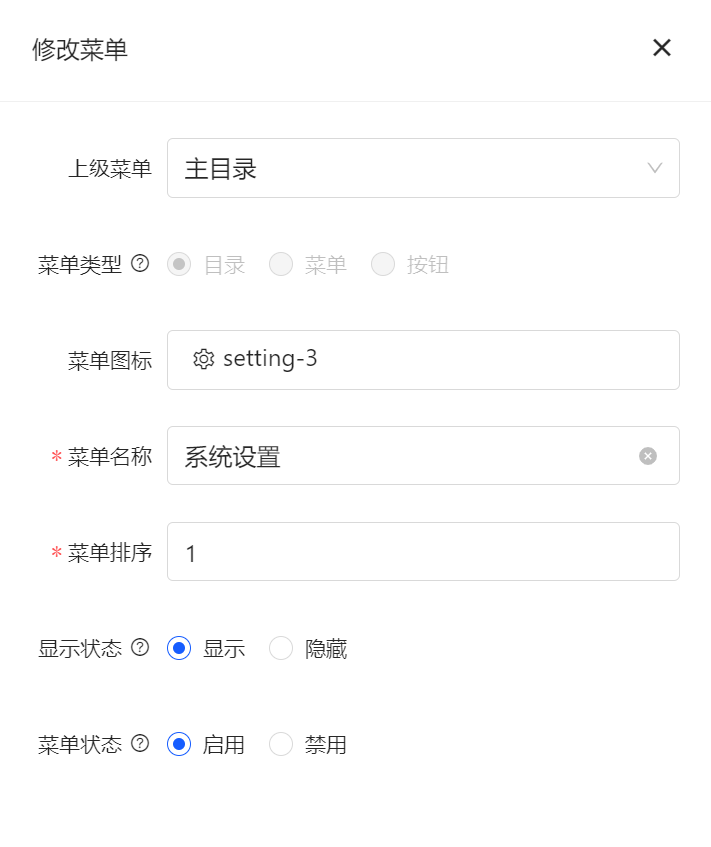
表 1 修改目录参数说明 参数 描述 示例 上级菜单 待创建菜单的上级菜单 主目录 菜单类型 菜单类型包括目录、菜单和按钮。当上级菜单类型为“目录”时,菜单类型可以选择目录或菜单,当上级菜单为“菜单”时,菜单类型可以选择菜单或按钮
注意:当菜单存在子级菜单时,菜单类型不允许修改目录 菜单图标 菜单图标,可以根据菜单类型选择合适的图标 - 菜单名称 菜单的名称,同一层级的菜单名称不能重复 系统设置 菜单排序 菜单在左侧导航栏及菜单列表中的排序,排序不能为 0 - 显示状态 设置菜单是否显示,可选值为显示或隐藏。设置为隐藏,则菜单不会在左侧导航栏显示,但仍然可以访问;且父级菜单被隐藏后,子级菜单也一并被隐藏 显示 菜单状态 设置菜单是否可以访问,可选值为启用或禁用。设置为禁用,则菜单不会在左侧导航栏显示,且不可访问;且父级菜单被禁用后,子级菜单也一并被禁用 启用 单击提交,完成目录信息修改。
修改菜单
在菜单管理页面,选择要修改的菜单,单击操作列的修改。
在修改菜单窗口,参考表 2 完成相关参数修改。
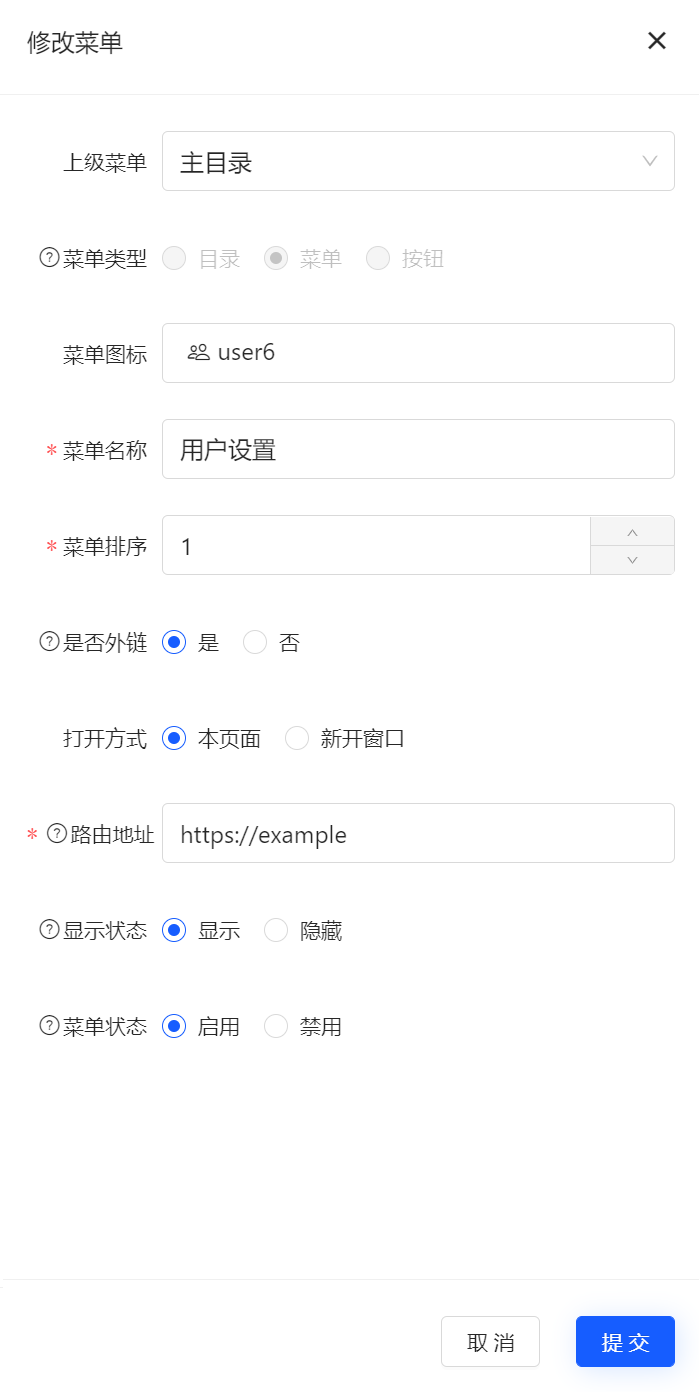
表 2 修改菜单参数说明 参数 描述 示例 上级菜单 待创建菜单的上级菜单 主目录 菜单类型 菜单类型包括目录、菜单和按钮。当上级菜单类型为“目录”时,菜单类型可以选择目录或菜单,当上级菜单为“菜单”时,菜单类型可以选择菜单或按钮
注意:当菜单存在子级菜单时,菜单类型不允许修改菜单 菜单图标 菜单图标,可以根据菜单类型选择合适的图标 - 菜单名称 菜单名称,支持自定义,菜单名称不能重复 系统设置 菜单排序 菜单在左侧导航栏及菜单列表中的排序,排序不能为 0 - 是否外链 是否为 ECMP 之外的第三方链接,可选值为是或否。设置为是则路由地址需要以 http(s):// 开头 是 打开方式 当是否外链设置为“是”时显示该参数。用于设置打开方式为在本页面打开还是新开标签页。为保证用户体验,当第三方连接涉及用户登录时,建议打开方式设置为“新开窗口” 新开窗口 路由地址 访问的路由地址,如‘/dashboard’。如果是外网地址要在平台访问则路由地址需要以 http(s):// 开头 /dashboard 显示状态 设置菜单是否显示,可选值为显示或隐藏。设置为隐藏,则菜单不会在左侧导航栏显示,但仍然可以访问;且父级菜单被隐藏后,子级菜单也一并被隐藏 显示 菜单状态 设置菜单是否可以访问,可选值为启用或禁用。设置为禁用,则菜单不会在左侧导航栏显示,且不可访问;且父级菜单被禁用后,子级菜单也一并被禁用 启用 单击提交,完成菜单信息修改。
修改按钮
在菜单管理页面,选择要修改的按钮,单击操作列的修改。
在修改菜单窗口,参考表 3 完成相关参数修改。
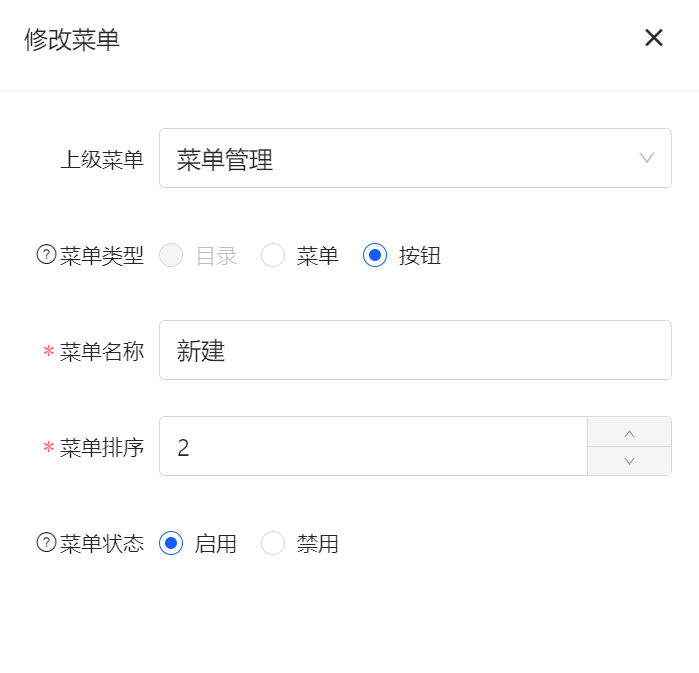
表 3 修改按钮参数说明 参数 描述 示例 上级菜单 待创建菜单的上级菜单 菜单管理 菜单类型 菜单类型包括目录、菜单和按钮。当上级菜单类型为“目录”时,菜单类型可以选择目录或菜单,当上级菜单为“菜单”时,菜单类型可以选择菜单或按钮 按钮 菜单名称 菜单名称,支持自定义,菜单名称不能重复 新建 菜单排序 菜单在左侧导航栏及菜单列表中的排序,排序不能为 0 1 菜单状态 设置按钮是否显示,可选值为启用或禁用。设置为禁用,则按钮不会在上级菜单页面显示 启用 单击提交,完成按钮信息修改。
 京公网安备11010802043204号
京公网安备11010802043204号